近来有不少网友询问解决win10字体模糊的解决方法,我们在重装字体系统后,或者更换高屏显示器就会容易出现字体模糊的故障,简单设置一下就可以解决问题.今天,我就教大家如何解决win10字体模糊的问题
win10系统是一款优秀的消费级别的系统 , 深受大家广泛好评 。 但是有些网友在使用时也会出现一些问题 , 比如win10字体模糊 。 接下来 , 我就给大家介绍一下解决win10字体模糊的解决方法 , 赶紧来瞧瞧吧
近来有不少网友询问win10字体模糊的解决方法 , 我们在重装系统后 , 或者更换高屏显示器就会容易出现字体模糊的故障 , 简单设置一下就可以解决问题 。 今天 , 我就教大家如何解决win10字体模糊的问题
【电脑字体模糊怎么调整win10 win10字体模糊如何解决】win10字体模式解决方法
方法一:更改显示设置
1、右击桌面空白处 , 选择显示设置

文章插图
win10字体模糊图-1
2、然后将缩放与布局下的设置都改为系统推荐即可
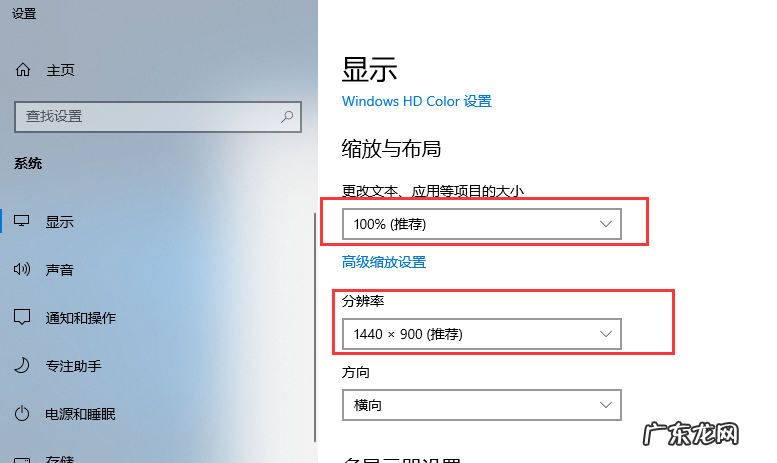
文章插图
字体图-2
方法二:更改系统设置
1、右击计算机 , 选择属性
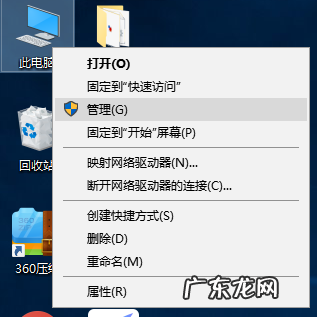
文章插图
win10字体模糊图-3
2、打开系统窗口后 , 点击右下角的更改设置
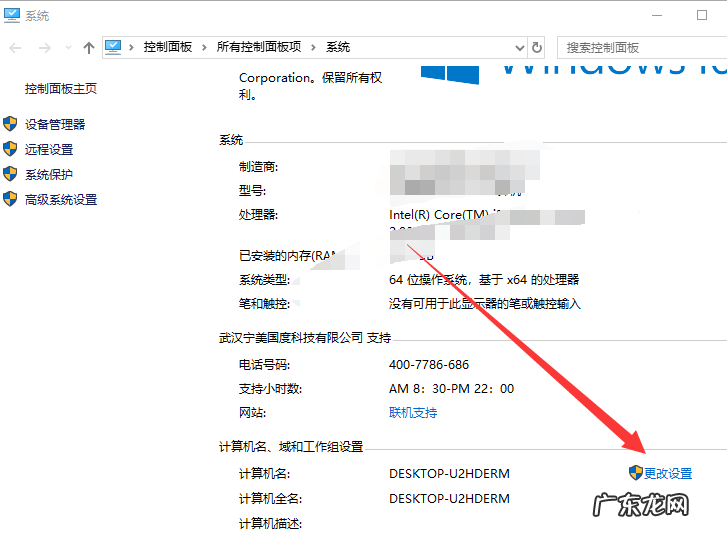
文章插图
解决win10字体模糊图-4
3、新窗口中选择高级选项卡 , 点击性能一栏的设置
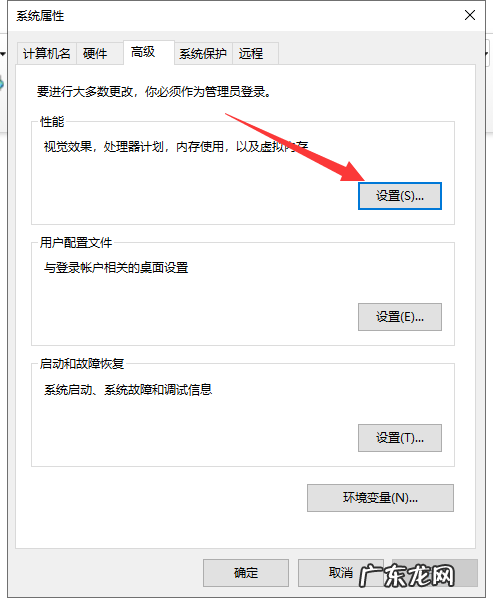
文章插图
win10图-5
4、然后视觉效果选择调整位最佳性能 , 点击确定即可
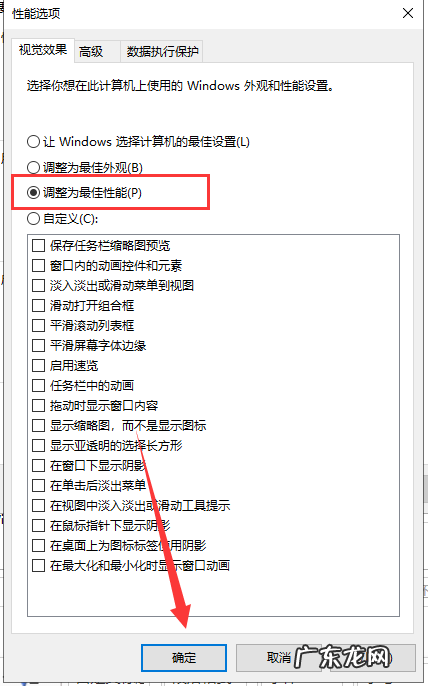
文章插图
win10图-6
以上就是win10字体模糊的解决方法了 , 希望能帮助到各位
- win7如何设置bios密码 电脑bios系统设置的方法
- 研习win10电脑蓝牙如何打开
- win10网络适配器感叹号 教您win10电脑感叹号怎么打
- 系统资源不足解决方法 最全面win10电脑提示系统资源不足
- ps打开出现dll文件丢失 传授电脑dll文件怎么打开?dll打开的方法
- dmp文件蓝屏怎么替换 解答电脑蓝屏日志dmp文件怎么打开?
- win10怎样关闭开机启动项 处理win10电脑启动项如何设置
- 页眉没有横线怎么添 细说win10电脑怎么去掉Word页眉横线
- u盘重装win10系统步骤 详解如何升级win10系统
- 电脑修复错误代码0x490 教您win10系统更新失败出现错误代码0x80070002
特别声明:本站内容均来自网友提供或互联网,仅供参考,请勿用于商业和其他非法用途。如果侵犯了您的权益请与我们联系,我们将在24小时内删除。
